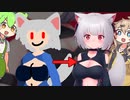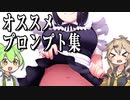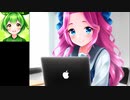タグ stablediffusion が登録されている動画 : 774 件中 1 - 32 件目
種類:
- タグ
- キーワード
対象:
【StableDiffusion】無料で遊べる、初めてのAIお絵かき講座【WaifuDiffusion】
実行用Colabリンク:https://colab.research.google.com/drive/1YqzQBw9-IHnHof--7lR0Buu6rK4kzB50
23/04/27無料枠のGoogle ColabでWebUIの仕様が規約違反となりました。最悪に最悪の場合、GoogleアカウントがBANされるかもしれません。現状謎です。有料枠にすれば良いとかいうウワサも流れています。謎 念のため、大事なアカウントでは実行しないようにしましょう
22/10/14段階の情報なので多分すぐにUIとか変わるけど許して
実の所今回の動画ではやらなくていい処理(Gドライブマウントとか)入ってるけど許して
許して
妹が作った痛い童話「ご飯を食べすぎた黒猫」
2022 年作の第 53 作目。
Stable Diffusion で製作したようです。
その他投稿動画。
mylist/13069461
【StableDiffusion】初めてのAIお絵かき講座 その4 キャラや絵柄を追加学習!LoRA編【Anything V4.5】
使用モデル:Anything V4.5
Google Colab お手軽LoRA(v2.0)
https://colab.research.google.com/drive/1_a_taV-0rqBU60bzHHiPsTi24-hiG3QW#scrollTo=3CWWYh-DzvK0
Google Colab AUTOMATIC1111 WebUI
https://colab.research.google.com/drive/1YqzQBw9-IHnHof--7lR0Buu6rK4kzB50
迫真AI部 movie2movieの裏技
話題のAI画像生成で動画を変換してみました。
Stable Diffusion(AUTOMATIC1111)を魔改造してmovie2movie(動画→動画)変換してます。
不安定に見えますが、試行錯誤を経てだいぶ絵っぽく見えてきてます。ただ迫真空手部しか変換してみてないので、今後色々やってみようかと思います。
元動画の解像度が低いからか元とかけ離れた画像を生成しまくって、調整すっげぇキツかったゾ...。
▼実現方法
1. 動画→フレーム出力
2. フレームをSwinIRで4倍高解像度化
3. ポスタリゼーションをかけて境界をくっきりさせてみました(階調は10弱、ですかね...)
4. 画像を512px * 512px にリサイズ
5. img2img変換(余力があればここでもう一回高解像度化してみても良いかも。)
6. フレーム→動画出力
※プロンプトはシーン毎に少しずつ変えてみてます。
すべてpythonで自動化、Ryzen9 5900X & RTX2060 で1000フレームあたり3時間ちょっとかかりました。
流行らせコラ!
あとこちらの動画が面白かったので是非。
sm41227811
追記)
ご視聴ありがとナス!
近眼AI部作ってくださいました。→ sm41255383
見える見える...。
すげぇ! → sm41253923
モザイク君の顔がコロコロ変わるの好き。
【StableDiffusion】初めてのAIお絵かき講座 その2 img2img編【WaifuDiffusion】
実はボタン系素材とか作るのもお勧め
【StableDiffusion】初めてのAIお絵かき講座 その3オススメプロンプト編【WaifuDiffusion】
使用モデル:WaifuDiffusion1.3
プロンプト参考:https://dskjal.com/others/waifu-diffusion-workflow.html
実際に出力した画像とプロンプトはこちらのツイートのツリーから
https://twitter.com/BeamManP/status/1585935601010081793
AIを使って迫真空手部を拓也さんにしてみた.LoRA
迫真拓也部 拓也の拓也
1章 sm42011917
いなり男 sm42028195
クレーマー sm42055435
ひで sm42119613
ポイテーロ sm42125208
中野くん sm42162723
Poetry No.03 ♩=149
ヒズミ零です。
曲名に角かっこ<>を使ったら何故か曲名が消えてしまったので動画タイトルがありません。多分HTMLのタグと誤認識されたんだと思います。ちなみにYouTubeではそもそもタイトルに角かっこを使えなかったので、全角の<>記号を使ったタイトルにしています。
経文は 超適当に 書いたので
受験生らは 真に受けぬよう…
■イラスト / Stable Diffusion (AI)
https://huggingface.co/spaces/stabilityai/stable-diffusion
■映像 / アオねこ
https://twitter.com/Hizumi_Rei
■歌詞 / アオねこ
https://twitter.com/Hizumi_Rei
■音楽 / ヒズミ零
https://twitter.com/Hizumi_Rei
□️歌 / 剣崎雌雄 [VOICEVOX]・Kaori [VOCALOID]
□歌詞・オフボーカルのダウンロードはこちら□
https://piapro.jp/t/HynY
□楽曲解説はこちら□
まっててね
□イラスト裏話はこちら□
まっててね
三半規管レイプ! AIと化した先輩
画面酔い注意!
絵的に全く違うけど画素的には似ているみたいなのを目指して、前回の動画(sm41248509)からimg2img変換をするときに元動画フレームと類似比較して、一定以上似ているフレームを選んで出力しています。
また出力フレームは4倍高解像度化しつつ、2倍フレーム補完をかけてみました(諸悪の根源)。
出力に172433秒かかりました。桁間違ってないです。
ちょっと吐きそうです。
▼実現方法
1. 動画から音声書き出し
2. 動画→フレーム出力
3. コントラストを上げて境界をくっきりさせてみました。
4. 画像を512px * 512px にリサイズ
5. img2img変換をかけて元動画フレームと類似比較(imgsim)、一定以上似ているか30回変換かけた中で一番似ているフレームを動画用に出力
6. 出力フレームを2048px * 2048px に4倍高解像度化(SwinIR)
7. 動画出力
8. 2倍フレーム補完(ECCV2022-RIFE)
9. ffmpeg-pythonで、1で書き出した音声と合成して、アスペクト比を元動画と合わせるようにトリミングして出力
10. 完成
できた動画はそのまま上げられて非常に効率的ですね。出力に時間がかかることを除けば...。
でも次は何か別の使い方をできないかな~と思ってるので、動画変換はこれでいったん区切りをつけようと思います。
因みにimg2img変換はもちろん、類似比較、高解像度化、フレーム補完すべてAIに任せてます。AI万歳!
追記)
処理はすべてサブグラボ(RTX2060)に任せています。
メインはRadeon RX6700XTなんですが、この構成だとcudaを使うとき勝手にNvidia製GPUを使ってくれるので楽でした。処理中もサクサクで他の事が出来たりします。
ただGPU温度が80~85℃と危ういので、100%寿命縮めてますねクォレハ...。
(エアフロー改善調べて、Thermaltake TOUGHFAN 14 3機ぽちりました。アドバイスありがとナス!)
興味持っていただいた方の参考になれば幸いです。
AIに現代アート先輩のスケベな画像描いてもらった
後半に行くたびにストレングスを大きくしてます。
何でか知らんけどロリで出力すると動物とかピカチュウみたいなキャラになる
使用タグ ロリ セ〇〇ス フ〇〇チオ ア〇 プッ〇ー ペ〇ス
迫真AI部 movie2movieの裏技 (stable diffusion)
アイデアパクりましたhttps://www.nicovideo.jp/watch/sm41248509
【検証】AI絵師で最強かわかわ美少女イラストを作ることはできるのか?
VOICEROIDとAI絵師が力を合わせれば"最強"ってワケ…
使用させていただいたサイト(使い方は解説サイト等ごらんください)
https://novelai.net/
動画内で使用している自作立ち絵(YMM用素材配布中)
https://seiga.nicovideo.jp/seiga/im11052959
動画が気に入ったらフォローしていただけると幸いです。
■10/21追記:AIゆかりさんの構図を真似て人力で描いてみました→im11056060
今すぐできるAIくんでの画像作り+デカモチモチ+素材集
おすすめGUIとかを概要にかきまんた
広告ほんとにありがとナス!
とりあえず
very high details by william turner art, greg rutkowski and alphonse mucha
入れたらほんとに大抵いい感じになります
前までの動画に使った画像もまとめました、でも一部日本語にリネームしたときinfoどっかいっちゃった…なんか悲しいね 生きてるって
StableDiffusionGui-v1.2.0
https://nmkd.itch.io/t2i-gui
Stable Diffusion GRisk GUI
https://grisk.itch.io/stable-diffusion-gui
おすすめprompt参考
https://lexica.art/
(ほんとに超絶おすすめ)
AI で画像生成するテキストを作成ジェネレーター
https://ai-copywriter.jp/free/136
作った画像集
https://xfs.jp/kjYYdn
Artroomが最強かもしれない
https://gigazine.net/news/20220902-artroom-stable-diffusion/
あーっ!!! うーーーっす!!! おうううっす!!!
stable-diffusion-webuiってチョーS(Sugoi GUI)だよな!!!!!
https://gigazine.net/news/20220907-automatic1111-stable-diffusion-webui/
危険な1本マンゾクメン マリオ
コバラスイタカライッチョオドッテヤルゼボグゥゥゥゥゥゥ!!!
生成元動画:sm15857057
美少女も思いのまま!ポーズを指定して描いてもらえる!stable diffusion WEB-UI controlnet AIイラスト
WEB-UIのcontrolnetの機能を用いて、ポーズを指定する方法を解説しました。
ツイッターアカウント
https://twitter.com/bisyoujogimonch
「いいね」をしていただけると掛け軸の元ネタをご紹介
■作業手順
1.controlnetを導入。
a.WEB-UI操作
extensionのタブを開く
Install from URLのタブを開く
上段の空欄に
https://github.com/Mikubill/sd-webui-controlnet.git
をコピペしたのちに、Installボタンをクリック。
InstalledのタブをクリックしてApply and restart UIをクリック。
b.ファイルのダウンロードと移動
こちらのリンクに移動
https://huggingface.co/webui/ControlNet-modules-safetensors/tree/main
ファイル名に「canny」または「openpose」と書いてあるものをダウンロードする。
ダウンロードしたファイルを
WEB-UIを導入したフォルダ
↓
stable-diffusion-webui
↓
extensions
↓
sd-webui-controlnet
↓
models
このmodelsフォルダに入れる
2.controlnetの操作
controlnetのメニューをクリックで開く
a.enableにチェックを入れる。
b.Preprocessorで使用したい機能を選ぶ
「canny」または「openpose」
c.modelsでPreprocessorで選択した機能に対応したmodelを選ぶ。
d.とらせたいポーズの画像を「ここに画像をドロップ」の枠にポイッとする。
e.プロンプトを入れたのちにジェネレートでイラスト生成。
■参考データ
sumopaint様
https://sumo.app/sumopaint/
posemaniacs様
https://www.posemaniacs.com/ja
デザインドール様
https://terawell.net/ja/index.php
真酔い猫 / 花隈千冬 & ついなちゃん
「朝まで飲めるよ… ね?」
Vocal:AI 花隈千冬 & AI ついなちゃん(Synthesizer V ライト版)
illust:Stable Diffusion
Photo:Pixabay / photo AC / Unsplash
Music & Movie:ソシナ ( https://twitter.com/soshite_nanimo )
▼オフボ
https://piapro.jp/t/YKe9
▼歌詞
宵を誘う灯りみたい
釣れた数は覚えてないわ
空いたステム・グラスはもう
埋まらないみたい
ここは全部許されるから
みんな優しくしてくれるから
忘れてもいいでしょ?ね。ねぇ?
覚えてたいものは
お酒じゃ消えないはずだから
なんでこんな酔ってんの?ってあなたのせいよ
梅酒のロックなんていらない
何軒目であなたの横にいるかなんて
もう知らない
消えてよ
やらかしたって口を覆う
つれない朝日が眩しい
朝食用のおにぎりはもう
食べれないみたい
誰かにあたしを見てほしくって
居るだけで褒めてほしいだから、ね
溺れてもいいでしょ?ね。ねぇ?
忘れたいことなんて
お酒で消えちゃうはずだから
なんでこんな酔ってんの?ってあなたのせいよ
ボトルのワインをちょうだい
何軒目であなたの横にいるかなんて
もう知らない
つきあえ
朝まで 飲めるよ
ほら ほら
※前作の「子猫注意報」と同じ世界感をイメージしてます。
https://www.nicovideo.jp/watch/sm41843096
東北ずん子プロジェクトのキャラをAIお絵描き!
東北ずん子プロジェクトのキャラを描くための Stable Diffusionのモデルの紹介です
モデル
https://huggingface.co/shirayu/sd-tohoku-v1
すぐに試せるNotebook
https://colab.research.google.com/drive/1p93qo7yrp2JNd57M94-ug-hiXUXj8JqF?usp=sharing
本動画のイラストは(公式絵を除いて)すべてAIモデルを使って描きました!
【AIが歌詞から自動生成】平沢進「Big Brother」
【Deforum Diffusion】YouTube版 https://www.youtube.com/watch?v=ZW-qiyGkVpg
AIアニメーション【デレステ】「M@GIC☆ (GRAND VERSION)」
AIで遊ぼう。
デレステのステージシーンをStableDiffusionで描き直してみたやつ。
デレステくらいシンプルな3DCGになるとAIくんのレタッチがバキバキに決まります。
特に、顎のラインや顔の輪郭、口元のディティールなんかが顕著に描き換えられてる。
あとこれは重要な情報なのですが、AIくんが勝手にスカートの下のパンツを描き足してくれました。
AIくん、そういうとこだぞ!
高画質版→https://www.youtube.com/watch?v=hMszCn1t37U
AIで遊んだ他動画→mylist/75051137
美少女キャラも簡単作成 WEBUI導入編
WEB-UIの導入方法を解説していきます。
いいねをしていただけると掛け軸の由来をご紹介。
前回>sm41943468
■導入手順
1.WEB-UI用のフォルダを作成する。
a.日本語は避ける
b.ルートパスに日本語が入っているのを避ける
CドライブやDドライブ直下が簡単
c.なるべく大容量のドライブに作成
2.パイソンのダウンロードとインストール
Python Release Python 3.10.6 | Python.or
https://www.python.org/downloads/release/python-3106/
3.Gitのダウンロードとインストール
Gitダウンロードサイト
https://git-scm.com/download/win
4.WEB-UI用のデータのダウンロード
WEB-UI用のフォルダに移動する。
ルートパスのあいている場所をクリック。
「cmd」と入力の後にエンターキーを押す。
コマンドプロンプトが表示されたら
git clone https://github.com/AUTOMATIC1111/stable-diffusion-webui.git
のコマンドを入力後にエンターキー
5.モデルデータのダウンロードと配置
anythingのダウンロードページ
https://huggingface.co/andite/anything-v4.0/tree/main
作成フォルダ\stable-diffusion-webui\models\Stable-diffusion
にモデルデータを入れる
6.初回起動
作成フォルダ\stable-diffusion-webui
にあるweui-user.batをダブルクリックして起動
7.vaeを入れる
動画内のVAEはここから。
https://huggingface.co/stabilityai/sd-vae-ft-mse-original/tree/main
作成フォルダ\stable-diffusion-webui\models\VAE
に入れる
8.xformerの導入
起動のためのweui-user.batをメモ帳で開く
set COMMANDLINE_ARGS=
の後に「--xformers」を追記して保存
最終確認はお好みで!
赤いスイートピー (松田聖子) / Saki (SynthV)カバー
今回は1982年(昭和57年)の曲を、Sakiさんに歌っていただきました。
先日投稿されたDharmaさんの作品(sm41847594)を拝見して、
私もSakiさんがAI化した時にこの曲を歌っていただき、
ただの隠居人さんと動画を共同制作したことを思い出しました。 → sm38694347
その後約2年が経ち、SynthVの機能がどのぐらい進化したかを確認するため、
今回改めて歌っていただきました。
(もっともその頃の私はDAWのFX機能すら知らなかったのですが…)
イラストは「Stable Diffusion」に制作していただきました。
前回使用した時よりも、使い方のコツを掴めたような気がします。
うた:Saki AI(SynthV)
前曲 sm41848251 | 次曲 sm41858308
他に歌っていただいた曲集 mylist/62951887 mylist/74426245
ANOYO/東北きりたん
歌:東北きりたん
豆:ずんだもん
曲 動画:田口十る
絵:StableDiffusion ImageFX
歌詞 インスト音源等
https://drive.google.com/drive/folders/18YS5dbySNXE98NsTCPrOy4BWOlBYbW5C?usp=drive_link
田口十る x
https://x.com/quklop
booth(楽曲販売やTRPGシナリオ等)
http://taguti-tall.booth.pm
【Stable Diffusion】AI画像生成を使って妖精イーリスのファンアートを作る!【片道勇者】
私のゲーム『片道勇者』の妖精イーリスのファンアートを
画像生成AIを使って1枚完成させるまでの試行錯誤の旅!
【使用AI:Stable Diffusion(モデルv1.4)】
【BGM素材】
Ligar Music Library・SOUND BANK・RYOpianoforte・石井悠輝・harryfaoki・SAKUMAMATATA・STUDIO COM(いずれもAutiodstockより)
胸を揉まれてるようにブルマー?少女をYMM4の機能で揺らしてみた
今回も揉まれてるような揺れを心がけてみました。
YMM4のディスプレイスメントマップ機能の練習と研究のシリーズ5本目です。
身体全体も呼吸するように揺らしています。
イラストは最近流行りのイラストAI、Stable Diffusionで私が作成(出力?)したものです。
☆編集ソフト ゆっくりMovieMaker4 Lite
https://manjubox.net/ymm4/
鉄の葉脈 feat.初音ミク - Hello1103
「鉄の葉脈」 (from 1st album "Hello")
画像生成AI #stablediffusion で疑似漢字を生成してリリックビデオを作りました。
1st album "Hello" は各種サブスクリプションサービスにて公開中!
Spotify: https://open.spotify.com/album/7CVRJWy5quGRyPKMYETlJf?si=IPLcF4gsQyyWweKW3Q57OQ
Apple Music: https://music.apple.com/jp/album/hello/1648636615
Others: https://linkco.re/VAGDepxm
Movie : yukako (Hello1103)
Website | https://hello1103.com/
投稿曲マイリスト:mylist/16657166
美少女も簡単に作成できる!StableDiffusion WEB-UI【紹介編】【ゆっくり解説】【VOICEROID解説】
グーグルコラボでStableDiffusionを使用する方法を以前紹介しましたが、パソコンのスペックがある程度いい場合はWEB-UI版が使いやすくておススメです。
今回は概要の紹介編。
次回に導入方法を解説予定です。
解説版出来ました
sm41982165
「いいね」をしていただけると掛け軸の由来をご紹介。
ツイッターアカウント
https://twitter.com/bisyoujogimonch
■他のStableDiffusion解説動画
本当はニコニコ内の動画へリンクを貼ったほうがいいのかもしれませんが、概要欄の文字数制限でプログラムを全て記述できないので、youtubeへのリンクにしてあります。
コードはコピペで。無料のAIイラストstable diffusionをGoogle Colaboratoryを用いて使用する方法
https://www.youtube.com/watch?v=qyQfQYwvxlY
コードはコピペで。AIイラストstable diffusionに下絵や下書きを渡して清書してもらう方法
https://www.youtube.com/watch?v=j-0x0giJ0QQ
■ニコニコ版がいいという人
コードはコピペで。無料のAIイラストstable diffusionをGoogle Colaboratoryを用いて使用する方法
sm41022100
コードはコピペで。AIイラストstable diffusionに下絵や下書きを渡して清書してもらう方法
sm41364941
AIで完全に別人になれる
AIで画風変換された画像 + 画像を動画に適用 + 声変換でここまでいけるのか。(仕組みは、#stablediffusion のimg2imgと、 #ebsynth と、@koe_recast
の組み合わせ。)
【春日部つむぎ】Distance -In Your Love- / 青山操【カバー】
春日部つむぎ(VOICEVOX)で「Distance」のカバーです。
ギャルは歌がうまいという事は常識ですね
【原曲】
アーティスト:青山操
曲名:Distance -In Your Love-
作詞・作曲:DAITO GIKEN, INC
【youtube】
https://youtu.be/KB64DFtq2nA
AIアニメーション甘奈ちゃん
AIで遊ぼう。
スタマスのステージシーンをStableDiffusion WebUIで描き直してアニメ化してみたやつ。
口パクや表情の変化をあまり忠実に再現してくれなかったので、甘奈ちゃんが無表情になってしもうた…。
その辺はもうちょっとパラメータの調整が必要そう。
高画質版→https://www.youtube.com/watch?v=XlEvD2h4Tzg
AIで遊んだ他動画→mylist/75051137